Phải làm gì khi màn hình Laptop Dell bị tối đen?
Sự cố màn hình laptop Dell bị tối đen có thể gây phiền toái và lo lắng cho người dùng. Nguyên nhân có thể đa dạng, từ vấn đề phần mềm đơn giản đến hỏng hóc phần cứng nghiêm trọng. Tuy nhiên, với các biện pháp kiểm tra và khắc phục thích hợp, người dùng có thể tái khởi động lại hiển thị màn hình và tránh mất dữ liệu quan trọng. Để duy trì sự ổn định và độ bền của màn hình, việc chăm sóc và bảo dưỡng định kỳ là quan trọng.
Hãy cùng Máy Tính CDC đi tìm hiểu nguyên nhân và cách khắc phục tình trạng màn hình Laptop Dell bị tối đen và những lưu ý để tránh tình trạng này nhé!

1. Nguyên nhân màn hình Laptop Dell bị tối đen
Màn hình laptop Dell bị tối đen có thể do nhiều nguyên nhân khác nhau. Dưới đây là một số nguyên nhân phổ biến và cách khắc phục:
1.1. Sự cố về nguồn điện
Kiểm tra xem laptop có đủ nguồn điện hay không. Đôi khi, vấn đề có thể xuất phát từ pin hết điện hoặc cắm không đúng cách. Hãy kiểm tra cáp sạc và đảm bảo nó hoạt động bình thường.
1.2. Hệ thống nguồn tối đen
Một số laptop Dell có chế độ tiết kiệm pin hoặc chế độ tắt màn hình tự động sau một thời gian không hoạt động. Hãy kiểm tra các cài đặt quản lý năng lượng và đảm bảo rằng màn hình không được tắt tự động.
1.3. Lỗi phần cứng
Đôi khi, lỗi phần cứng có thể gây ra tình trạng màn hình tối đen. Điều này có thể liên quan đến cáp màn hình bị hỏng, inverter gặp sự cố hoặc một vấn đề về card đồ họa. Trong trường hợp này, bạn cần liên hệ với dịch vụ kỹ thuật của Dell hoặc một trung tâm sửa chữa.

1.4. Hỏng màn hình
Màn hình laptop có thể bị hỏng do va đập, áp lực mạnh, hoặc lỗi sản phẩm. Nếu màn hình bị hỏng, bạn sẽ cần thay thế nó bằng một màn hình mới.
1.5. Virus hoặc lỗi phần mềm
Một số lỗi phần mềm hoặc các loại mã độc hại có thể gây ra sự cố về màn hình. Hãy kiểm tra hệ điều hành và ứng dụng để đảm bảo rằng không có lỗi phần mềm nào gây ra tình trạng này.
1.6. Lỗi cấu hình
Có thể xảy ra lỗi cấu hình hệ thống. Hãy thử khởi động lại laptop và kiểm tra cấu hình màn hình trong hệ điều hành.
Nếu bạn không thể tự khắc phục vấn đề, nên liên hệ với bộ phận hỗ trợ kỹ thuật của Dell hoặc một trung tâm sửa chữa để được tư vấn và sửa chữa.

2. Cách khắc phục vấn đề màn hình Laptop Dell bị tối đen
Khắc phục vấn đề màn hình laptop Dell bị tối đen có thể thực hiện theo các bước sau:
2.1. Kiểm tra nguồn điện và sạc pin
Đảm bảo laptop của bạn còn pin hoặc đang được kết nối với nguồn điện.
Kiểm tra xem cục sạc và cáp sạc có hoạt động bình thường. Đôi khi, sự cố trong việc cung cấp nguồn có thể gây ra tình trạng màn hình tối đen.
2.2. Kiểm tra chế độ tiết kiệm năng lượng
Đảm bảo rằng laptop không đang ở trong chế độ tiết kiệm năng lượng khi màn hình tắt tự động sau một thời gian không hoạt động. Bạn có thể điều chỉnh cài đặt tiết kiệm năng lượng trong Control Panel hoặc Settings (tùy thuộc vào hệ điều hành bạn đang sử dụng).

2.3. Kiểm tra cấu hình màn hình
Nếu màn hình là máy tính xách tay thứ hai, hãy kiểm tra cấu hình hiển thị để đảm bảo nó đang hoạt động chính xác. Thường, bạn có thể thay đổi cấu hình màn hình bằng phím tắt hoặc trong Control Panel / Settings.
2.4. Khởi động lại laptop
Một khởi động lại đơn giản có thể giải quyết các vấn đề phần mềm nhỏ. Hãy khởi động lại laptop của bạn và kiểm tra xem màn hình có hiển thị lại không.
2.5. Kiểm tra lỗi phần cứng
Nếu các bước trên không giải quyết vấn đề, có thể có sự cố về phần cứng. Hãy kết nối laptop với một màn hình ngoại vi qua cổng VGA, HDMI hoặc DisplayPort để xem nó có hoạt động không. Nếu màn hình ngoại hoạt động, vấn đề có thể nằm ở màn hình laptop hoặc card đồ họa.

2.6. Liên hệ dịch vụ kỹ thuật
Nếu bạn đã thử tất cả các biện pháp trên và màn hình vẫn bị tối đen, bạn nên liên hệ với bộ phận hỗ trợ kỹ thuật của Dell hoặc đưa laptop đến một trung tâm sửa chữa chuyên nghiệp để kiểm tra và sửa chữa lỗi phần cứng.
Nếu laptop của bạn còn trong thời gian bảo hành, bạn nên liên hệ với Dell để được hỗ trợ kỹ thuật hoặc bảo hành sản phẩm.
3. Lưu ý để màn hình Laptop Dell tránh tình trạng bị tối đen
Để tránh tình trạng màn hình laptop Dell bị tối đen và duy trì hiệu suất của nó, bạn có thể áp dụng các lưu ý sau:
Không gây va đập hoặc áp lực mạnh
Đảm bảo bạn sử dụng laptop một cách cẩn thận và tránh gây va đập, áp lực mạnh lên màn hình. Màn hình có thể bị hỏng nếu bị va chạm hoặc bị ép vào quá mức.
Tránh nhiệt độ và độ ẩm cực đoan
Để màn hình laptop hoạt động tốt, tránh sử dụng nó ở môi trường quá nóng hoặc quá lạnh. Độ ẩm cũng có thể gây hại cho laptop, vì vậy hãy tránh đặt laptop ở những nơi có độ ẩm cao.
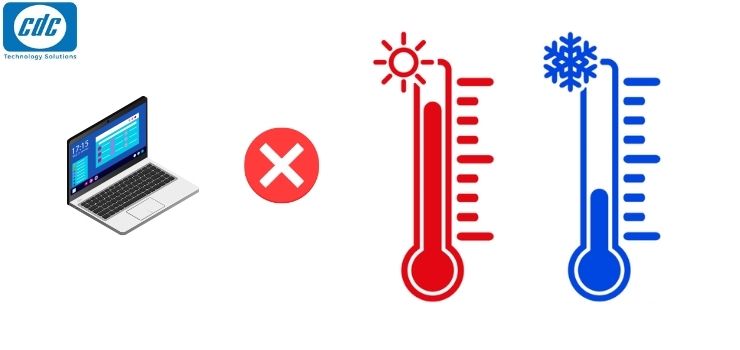
Không sử dụng laptop trên bề mặt nhiệt độ cao
Tránh đặt laptop trên bề mặt có nhiệt độ cao, như trên gối hoặc trên một tấm nền nóng. Điều này có thể gây quá nhiệt cho laptop và ảnh hưởng đến màn hình.
Sử dụng túi hoặc ốp bảo vệ khi di chuyển
Khi mang laptop đi lại, sử dụng túi hoặc ốp bảo vệ để bảo vệ màn hình khỏi tác động bên ngoài.
Sao lưu dữ liệu thường xuyên
Để tránh mất dữ liệu quan trọng khi màn hình bị hỏng, hãy thường xuyên sao lưu dữ liệu trên laptop của bạn.

Bảo dưỡng định kỳ
Thực hiện bảo dưỡng định kỳ cho laptop, bao gồm làm sạch bên trong và kiểm tra cơ học của màn hình, để đảm bảo nó hoạt động một cách tốt nhất.
Tuân thủ các lưu ý trên có thể giúp bạn tránh tình trạng màn hình laptop Dell bị tối đen và kéo dài tuổi thọ của thiết bị.
Bạn có thể tham khảo:
- 8 cách khắc phục Laptop Dell mở không lên màn hình chính nhanh nhất
- 5 cách tăng độ sáng màn hình Laptop Dell đơn giản nhất
- 8 cách tắt chuột cảm ứng trên Laptop Dell nhanh nhất
Công ty Cổ phần Vật tư và Thiết bị văn phòng CDC
Trụ sở chính: C18, Lô 9, KĐTM. Định Công, P. Định Công, Q. Hoàng Mai, TP. Hà Nội
Hotline 1: 0983.366.022 (Hà Nội)
CN.HCM: 51/1 Giải Phóng, Phường 4, Quận Tân Bình, TP Hồ Chí Minh
Hotline 2: 0904.672.691 (TP.HCM)
Website: maytinhcdc.vn
Facebook: https://www.facebook.com/maytinhcdc.vn





